Så här öppnar du kommandotolken som administratör i Windows 8 eller 10

Mycket av tiden öppnar du Command Prompt som en vanlig användare, allt du behöver. Ibland måste du öppna Kommandotolken som administratör så att du kan köra kommandon som kräver administrativa behörigheter.
Windows erbjuder många olika sätt att öppna kommandotolken och med många av dessa metoder Du kan också öppna Kommandotolken med administratörsbehörighet. Vi har tidigare visat hur du gör det i Windows 7 och Vista, så här kommer vi att fokusera på tre snabba sätt att öppna kommandotolkningen med administratörsbehörighet i Windows 8 och 10.
Alternativ One: Använd Menyn Power Users (Windows + X)
Både Windows 8 och 10 erbjuder en Power Users-meny som du kan komma åt genom att trycka på Windows + X eller bara högerklicka på Start-knappen. På menyn Power Users väljer du "Kommandotolk (Admin)".
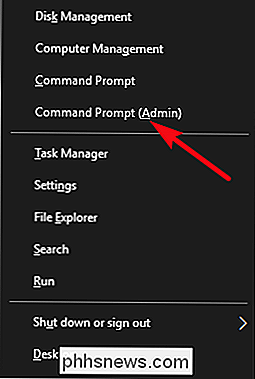
Obs! : Om du ser PowerShell istället för Kommandotolken på menyn Power Users, är det en omkopplare som gällde med skaparens uppdatering för Windows 10 . Det är väldigt enkelt att byta tillbaka till att visa Kommandotolken på menyn Power Users om du vill, eller du kan ge PowerShell ett försök. Du kan göra ganska mycket allt i PowerShell som du kan göra i Command Prompt, plus många andra användbara saker.
När du startar Command Prompt med administratörsbehörigheter, kommer du sannolikt att se ett fönster "User Account Control" som frågar för tillstånd att fortsätta. Fortsätt och klicka på "Ja".
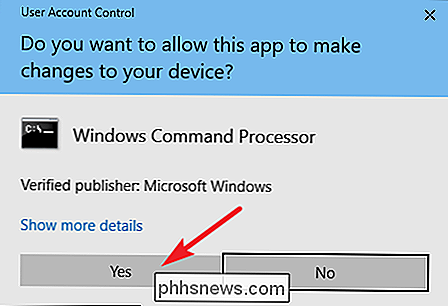
När du har fönstret "Administrator: Command Prompt" öppet kan du köra ett kommando, oavsett om det krävs administrativa behörigheter eller inte.
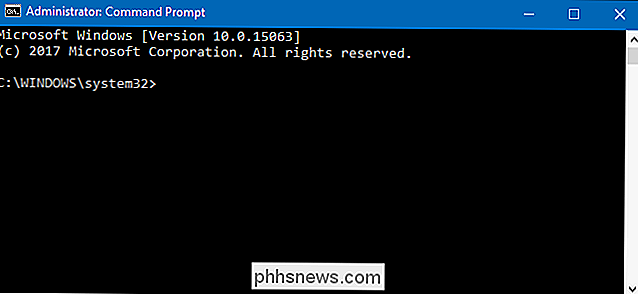
Alternativ Two: Använd Start-menyn
Du kan också öppna en administrativ kommandoprompt med bara startmenyn (eller startskärmen i Windows 8). Hit Start, skriv "command" och du kommer att se "Command Prompt" som anges som huvudresultatet. Högerklicka på det här resultatet och välj "Kör som administratör".
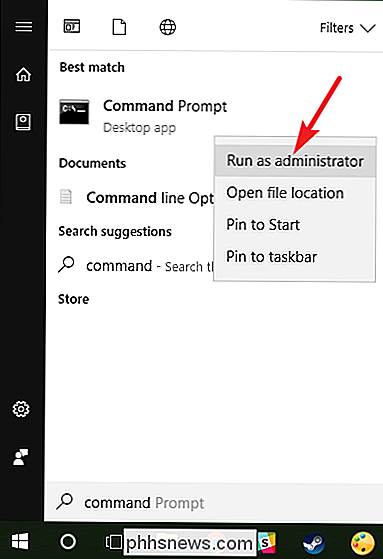
Alternativ Tre: Använd körrutan
Om du brukar använda rutan "Kör" för att öppna appar kan du använda det för att starta Kommandotolken med administratörsbehörigheter. Tryck på Windows + R för att öppna rutan "Kör". Skriv "cmd" i rutan och tryck sedan på Ctrl + Shift + Enter för att köra kommandot som administratör.
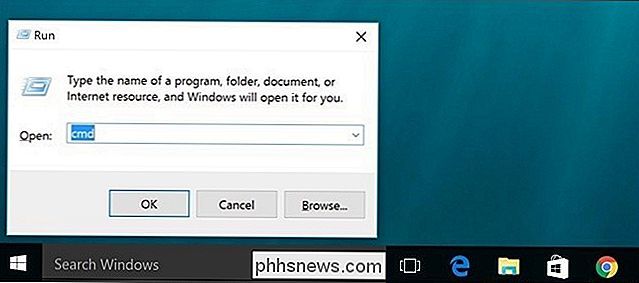
Och med det har du tre väldigt enkla sätt att köra kommandon i kommandotolken som administratör.

Så här säkrar du ditt Gmail- och Google-konto
Utan alla dina onlinekonton finns det en stor chans att Google håller större delen av din information. Tänk på det: Om du använder Gmail för e-post, Chrome för webbsurfning och Android för ditt mobila operativsystem använder du redan Google för nästan allt du gör. Nu när du funderar på hur mycket av din saker sparas och sparas av Google, tänk på hur säkert det kontot är.

Vilken smart plug ska du köpa?
Nästan alla företag som dabbles i smarthome-teknologin säljer sin egen smarta plugga. Med så många val kan det vara svårt att välja det bästa som ska användas med dina lampor och andra apparater. RELATERADE: Inte alla apparater Arbeta med Smart Outlets. Så här kan du veta Snygga pluggar är ganska enkla enheter-du kopplar in saker till dem och styr dem på distans från din smartphone (eller med hjälp av en röstassistent).



